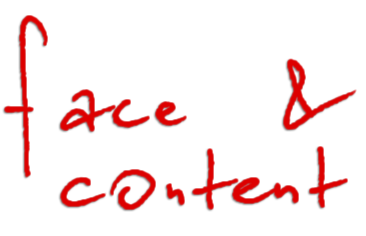In diesem Artikel erkläre ich, was Bild-Metadaten sind, was die Titel-, Beschriftungs-, Alt-Text- und Beschreibungsfelder alles bedeuten und warum sie wichtiger sind, als Sie vielleicht jetzt noch denken.
Bilder können eine bedeutsame Rolle spielen für die Sichtbarkeit im Netz. WordPress macht es einfach Bildinhalte optimal mit den WordPress-Bild-Metadaten zu versorgen. Wenn Sie sich ein paar zusätzliche Minuten Zeit nehmen, können Sie mit diesen Infodetails der Bilder den kommunikativen Wert dieser verbessern.
Das kann bedeuten, mehr Menschen finden über Ihre Bilddateien auf Ihre Seite oder Ihr Bildmaterial ist besser auslesbar und schon über die Googlesuche wird klar, mit wem oder welchem Sachverhalt das Bild in Verbindung zu bringen ist.
Jedes Bild wird mit dem Upload in WordPress zum Attachment Post mit eigenen WordPress-Bild-Metadaten

Fangen wir von vorn an: Wenn Sie in WordPress ein Bild hinzufügen, sei es als „Featured Image“, als Bild in einem Post oder auf einer Seite oder als Headerbild, erstellen Sie damit automatisch ein neues Attachment Post. D.h. jedes hochgeladene Bild ist ein Attachment Post. Sobald das Bild hinzugefügt wurde, können Sie diesen Attachment Post bearbeiten und die Bild-Metadaten unterbringen. Gehen Sie dazu in die Mediathek (Medien/Media) und suchen sich die entsprechende Datei aus.
Rechts vom Bild sehen Sie Daten und Fakten zum hochgeladenen Bild. Darunter sehen Sie auch die Felder für Titel, Beschriftung, Alt-Text und Beschreibung, wie sie hier im Bildausschnitt zu sehen sind.

Die WordPress-Bild-Metadaten oder auch Anhangsdetails sind wahrscheinlich die am meisten ignorierten und wenig genutzten Funktionen von WordPress. Wenn Sie lernen, was sie sind und wie Sie sie verwenden, werden Sie sie nicht wieder ignorieren. Da bin ich mir sicher.
URL
Hierbei handelt es sich um die Internetadresse des Bildes. Die baut sich aus dem Pfad (wo also das Bild abgelegt wurde) und dem Bildnamen auf. Somit ist es hilfreich schon vor dem Hochladen darauf zu achten, welchen Namen das Bild trägt. Im Namen des Bildes können zum Text passende Schlagwörter verwendet werden. Diese sollten durch einen Bindestrich getrennt sein.*1 Halten Sie den Dateinamen kurz. Wiederstehen Sie der Versuchung, zeilenlange Zeichenketten im Dateinamen unterzubringen. Das kann schnell als Schlagwortspam gewertet werden und zur Abstrafung der Website führen. Nachträglich kann die URL nicht mehr geändert werden. Jedoch bieten manche Themes die Option auch den Permalink einer Bilddatei oder dergleichen zu gestalten.
*1 Dateiname: Warum ist es wichtig, den Dateinamen richtig zu „gestalten“? Wenn Sie Worte einer Wortgruppe mit bildbeschreibenden Charakter ohne Leerzeichen aneinanderreihen, können Suchmaschinen die Bedeutung nicht mehr entziffern. Ein einfacher Bindestrich hilft den Suchmaschinen Worte einzeln wahrzunehmen. Wählt man anstelle des Bindestriches ein Leerzeichen, wird automatisch das Leerzeichen im Dateinamen, der sich in einer URL wiederfindet, encodet. Aus dem Leerzeichen wird ein %20. Befinden sich im Dateinamen gleich mehrere Leerzeichen, wirkt das schnell verwirrend und die URL kann nicht mehr gut gelesen werden.
Titel
Der Titel ist das einzige von WordPress benötigte oder erzwungene Anhangsdetail. Er wird standardmäßig aus den Namen der Datei automatisiert erstellt. Sie sollten jedoch den ursprünglichen Datei -Titel in einen beschreibenden Titel des Bildes ändern. Denn das ist auch der Titel des Attachment Posts für das Bild und genau wie bei einem normalen Beitrag, definiert der Titel den schönen Permalink für den Anhang. Sie können natürlich den Titel auch verwenden, um nach Bildern in Ihrem Medienarchiv zu suchen. Nach beschreibenden Titeln lässt sich leichter suchen.
Bildbeschriftung (Untertitel)
Die Beschriftung ist der Text, der traditionell unter dem Bild angezeigt wird und deshalb auch als Untertitel aufgefasst werden kann. Die genaue Platzierung hängt jedoch von Ihrem Theme ab. Manche Themes lassen die Beschriftung der Bilddateien gänzlich unberücksichtigt. Die Beschriftung bleibt dann verborgen, kommt optisch nicht zu Einsatz. Man sollte sie dennoch eingeben, auch wenn es keine Rolle für die Gestaltung der Website spielt.
Die Beschriftung ist nicht an den Attachment-Post gebunden, sondern an die Stelle, an der Sie das Bild in einen Post einfügen möchten. Das ist zunächst kaum vorstellbar. Aber testen Sie es doch einfach mal aus und binden ein und das gleiche Bild in zwei unterschiedlichen Post ein. Ausgehend eines jeden Posts lässt sich das Bild bearbeiten. Definieren Sie in beiden Beispielen die Beschriftung und vergleichen im Anschluss die sichtbare Ausgabe.
Das heißt, wenn Sie das gleiche Bild in mehreren verschiedenen Posts oder an mehreren verschiedenen Stellen innerhalb eines Posts verwenden, können Sie für jede Einbindung individuelle Untertitel erstellen.
Alt-Attribut (auch Alt-Text oder Alternativer Text genannt)
Das Alt-Attribut oder „Alt-Text“ oder „Alternativer Text“ ist für Bilder im Web obligatorisch und wird oft ignoriert, da es unnötig erscheint. Das ist bedauerlich, weil das Alt-Attribut sowohl wichtig als auch hoch seo-wirksam ist. So habe ich das Alt-Attribut in meinem Artikel „SEO Tipps für Anfänger“ aufgeführt. Wer diesen Teile der Metadaten vernachlässigst, verschwendet SEO-Ressourcen.
Das Alt-Attribut ist der Text, der angezeigt wird, wenn ein Bild mal aus technischen Gründen nicht dargestellt wird. Aber auch Screenreader lesen diesen Text als beschreibenden Bildersatz. Es gibt Spezifikationsregeln, die je nach Funktion eines Bildes angewendet werden sollten.
Wenn das Bild kommunikativen Inhalt hat, zusätzlich zum geschriebenen Wort etwas illustriert und einen Sachverhalt verdeutlicht, sollte der Alt – Text den Inhalt des Bildes und den Aussagegehalt beschreibend wiedergeben.
Wenn das Bild in einem Link eingebunden ist, sollte der Alt-Text das Ziel des Links beschreiben.
Allein die Vorstellung davon, dass Screenreader eine Website für Menschen mit Sinneseinschränkungen erfahrbar machen, gibt eine Idee, wie ein Alt-Text ausgestaltet werden kann. Sie sollten einen kompakten Alt-Text formulieren. Betreiben Sie kein Keyword-Spamming! Stellen Sie sich vor, das muss Ihnen alles von einem Screenreader vorgelesen werden. Das würde Sie Nerven kosten. Suchmaschinen sind davon auch nicht angetan. Ihre Website könnte abgestraft werden.
Und noch einmal erklärt:
Warum ist es so wichtig, diesen Hinweis zu beherzigen: Google passt den Suchalgorhythmus am menschlichen Suchverhalten an. Somit ist eine solide Ausgangsfrage beim Befüllen der Meta-Daten: Was sagt das Bild aus? Welche Funktion hat es? Was muss ich über den Bildinhalt mitteilen, z.B. wenn Nichtsehende eine Bildbeschreibung benötigen, um die Zusammenhänge zu verstehen. Dabei fallen dekorative Bilder aus dem Raster. Die müssen nicht beschrieben werden, weil das für Nichtsehende keinen Mehrwert hätte.
Warum orientiert sich die Bildbeschreibung an Informationen, die Nichtsehende benötigen, um sich vor ihrem inneren Auge ein Bild zu machen? Das Alt-Attribut hat eigentlich die Funktion beschreibende Textinhalte als Ersatz für Bildinhalte bereitzuhalten für Vorleseassistenzen. Somit lässt sich die Frage, was gehört ins Alt-Attribut einfach beantworten. Schließen Sie die Augen und beschreiben Sie, was sie auf dem Bild sehen oder mit welcher Funktion es eingesetzt ist.
Wie sie die Aufgabe eines Bildes auf einer Website einschätzen können und welche Konsequenz das für das Alt-Attribut haben kann lesen Sie im Artikel „An alt Decision Tree„.
Der Alt-Text ist dazu da, den Bildinhalt zu beschreiben und ihn mit dem Gesamtinhalt in Beziehung zu setzen. Für die menschlichen Seitenleser ist der Alt-Text nicht sichtbar. Suchmaschinen hingegen stützen die Indexierung der Bildinhalte auf den Alt-Text. Das macht den Alt-Text so bedeutsam!
Nun wird das Bild in der Regel auf einer Seite eingesetzt, um den Inhalt darin zu unterstützen, besser verstanden zu werden, visuell ergänzend zu informieren oder visuelle Auflockerung zu erfahren. Somit steht das eingesetzte Bild immer im Kontext zum Inhalt der Seite. Wenn sich Ihr Fokus-Schlagwort der Seite auch im Alt-Text des Bildes/ der Bilder auf dieser Seite wiederfindet (weil das auch der Zusammenhang hergibt), ist das die bestmögliche Situation, die sich ergeben kann.
Beschreibung
Im Eingabefeld Beschreibung kann alles noch einmal ausführlich zusammengefasst werden oder sogar um Informationen erweitert sein, durch Geodaten oder komplette Anschriften beispielsweise. Wenn Sie dem Beschreibungsfeld Text hinzufügen, wird dieser als Post-Inhalt des Anhangs gespeichert. Das heißt, wenn jemand auf der Attachment-Post-Seite für das Bild landet (auf meiner Website habe ich nicht direkt zur Anhangsseite verlinkt), sieht er die lange Beschreibung (sofern das aktuelle Theme dies unterstützt).
Die Anhangsseite enthält Metadaten, die zeigen, zu welchem Post das Bild gehört, eine Verknüpfung zur ursprünglichen Bildgröße und sogar Navigationslinks zu anderen Bildern innerhalb des gleichen Posts.
Wenn Sie über Beiträge oder über Seiten ein Bild hinzugefügt haben und Sie die Beschreibung des Bildes ändern oder hinzufügen möchten, müssen Sie dafür den Editor für das Bildanhang-Post separat öffnen. Gehen Sie dafür im Admin-Menü auf „Medien“, und suchen in der Mediathek das Bild. Obwohl das Feld Beschreibung nicht über den visuellen Editor (WYSIWYG) verfügt, können Sie es genauso behandeln wie jeden anderen Post oder jede Seite. Sie können den Inhalt der Beschreibung formatieren und es aussehen lassen wie einen normalen Post.
Die Kraft der WordPress-Bild-Metadaten
Diese kombinierten Textfelder sind eine leistungsstarke Ergänzung in Sachen SEO. Lassen Sie diese Fleißarbeit nicht aus. Auch Bilder können über die Googlesuche interessierte Besucher auf Ihre Website bringen.
Sie verstehen jetzt besser, was die Anhangsdetails bedeuten und wie in WordPress die Metadaten der Bilder zu behandeln sind. Der nächste Schritt besteht darin, diese Felder aktiv zu nutzen.
Richten Sie passende Titel, Untertitel, Alternativtexte und Beschreibungen für Ihre Bilder in der Mediathek ein!
Anfängerfehler
Wer mit einem neuen System startet kann unmöglich all seine Facetten und Anwendungsoptionen auf einmal und ad hoc begreifen. Es ist nahezu unausweichlich – Anfängerfehler schleichen sich ein. Auch für die Bilder auf einer WordPress-Website gibt es einiges zu beachten. Lesen Sie entsprechende Hinweise im Artikel ‚Anfängerfehler in WordPress vermeiden‘.
Hier nun noch einige Fragen,
die mir gern gestellt werden und die ich versuche zu beantworten.
Frage 1: „Wenn ich nicht alles in einen Satz packen kann, darf ich Wörter hintereinander reihen und durch Komma oder Punkt trennen?“
- Der Alt-Text kann ein Satz oder eine Wortgruppe sein. Lesen Sie sich den Satz oder die Wortgruppe laut vor und überlegen Sie, macht er Sinn als Bildbeschreibung. Stellen Sie sich auch vor, eine Maschine übernimmt das Lesen. Wenn das Vorgetragene sinnhaft ist und das Bild ersatzweise beschreiben kann, ist alles richtig gemacht.
Frage 2: „Dürfen in die alt-Texte nur Buchstaben oder auch Satzzeichen und Zahlen?“
- Ja, alles was die Orthografie hergibt und in einem Sinnzusammenhang steht.
Frage 3: „Was würden sie sagen: Im Shop dienen die alt-Texte ja in erster linie der SEO-Optimierung, nicht wahr?“
- Technisch betrachtet hat das Alt-Attribut eine andere Funktion. Es ist nicht für SEO entwickelt worden. Google macht sich nur die gute Bildbeschreibung der Alt-Attribute für SEO zu eigen. Ein gutes Alt-Attribut (Alternativer Text), dass seiner ursprünglichen Funktion gerecht wird, hat automatisch eine SEO-Wirkung. Wiederstehen Sie der Versuchung das Alt-Attribut zu zweckentfremden. Das könnte Ihnen auf die Füße fallen.
Frage 4: „Ein Seitenbetreiber mit Shop und Produktbildern fragt: Angenommen, ich habe nicht nur alt-Texte, sondern auch noch Titel / Beschriftung / Beschreibung auszufüllen. Was schreibe ich da, ohne mich ständig zu wiederholen?“
- Durch die unterschiedliche Funktion der Metadaten Alt-Attribut, Titel, Beschriftung und Beschreibung erzählt man von ein und derselben Sache in verschiedener Weise. Inhaltlich kann es zu Überschneidungen kommen aber die Formulierungen werden den Unterschied machen und auch die Textlänge wird sich in den Metadaten Alt-Attribut, Titel, Beschriftung und Beschreibung unterscheiden.
Frage 5: „Ich suche ja schon seit Tagen im Netz dazu und werde aber nur so halb schlau, wenn es um konkrete Produkte im Shop geht. Dazu steht wenig im Netz. Jemand hat geschrieben, dass Produktname und ID (das wäre dann bei mir die Bestellnummer) mit rein sollen. Nur, manche Produktnamen bestehen schon aus fünf Wörtern, sind english und erklären, den im Netz Suchenden, unter SEO-Aspekten nicht viel … sowas wie: „biotherm rich enhancing skin booster“. Wenn ich das reinschreibe, ist der alt-Text ja eigentlich schon voll, ohne dass man viel schlauer ist … Was würden sie da tun?“
- Es gibt kein Patentrezept für das Befüllen der Metadaten. Ihre Urteilskraft wird Ihnen aber helfen. Stellen Sie sich selbst kritische Fragen. Soll das Produkt über die ID gefunden werden? Wenn ja, würde ich die unterbringen.
Beispiel Alternativer Text:
Anti-Aging Creme XY im 50ml-Tiegel mit der ID 123456789
Beispiel Titel:
Anti-Aging Creme XY, 50ml – ID 123456789
Die ID kann ansonsten auch in die Beschriftung.
Beispiel Beschriftung:
Anti-Aging Creme XY im 50ml-Tiegel ist eine regenerierende, feuchtigkeitsspendende, entzündungshemmende Gesichtscreme für die reife Haut. Sie wird bei uns mit der ID 123456789 geführt.
Man kann das bei der Konkurrenz auch austesten mit einer klassischen Bildsuche über Produktnamen und einer parallelen Bildsuche über die Produkt-ID. Im Vergleich wird die Methode der Konkurrenz sichtbar. Wenn die gut sortierte Konkurrenz die ID mit aufgenommen hat, kann es nicht falsch sein.